如何在Word 2013中執行郵件合并?Word 2013具有一個稱為郵件合并的有用功能。一個郵件合并相結合的數據列表,通常的名稱和地址(即郵寄信息),以套用信函,標簽或信封模板,為每個人信的定制副本。
大公司使用郵件合并來發送自定義廣告,但這不僅僅適用于企業。家庭用戶可以利用郵件合并功能獲取圣誕賀卡郵件標簽,聚會邀請函,俱樂部新聞通訊等。
執行郵件合并是一個三步過程:
- 創建(或識別)數據源。
- 創建主文檔,然后在其中插入合并代碼。
- 在數據源和主文檔之間執行合并操作。
數據源必須是定界文件。換句話說,必須采用某種一致的方式來區分數據的一列或一行與下一行。以下是一些可能的數據源類型:
- Excel或Word表:如果數據源是Excel電子表格,則每種類型的信息都在單獨的列中。如果數據源是Word表,也是如此。
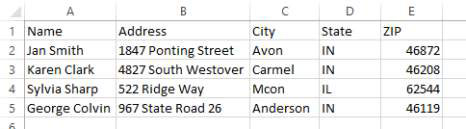
- 純文本:如果數據源是純文本文件,則每一列都由特定字符(例如制表符或逗號)定界(分隔)。當定界文本文件使用逗號時,它是一個逗號分隔值(CSV)文件。
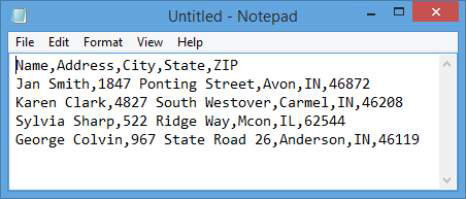
- Outlook:如果數據源是Outlook聯系人列表,則每種類型的信息都位于單獨的字段中。
- 單詞列表:如果您還沒有數據源,請選擇“郵件”→“選擇收件人”→“鍵入新列表”以使用Word中的“鍵入新列表”功能創建一個。
數據文件中除數據外(不應包含任何行名,并且可以包含一行字段標簽,包括名稱,地址,城市,州和郵政編碼)。不要在頁面頂部使用任何空白行或標題,因為這會混淆郵件合并實用程序。在將文件用作郵件合并源之前,請檢查數據文件以刪除多余的行。
準備數據文件后,您將設置主文檔。您可以從頭開始創建主文檔,也可以從現有文檔開始并將其轉換為郵件合并主文檔。主文檔由常規文本以及顯示合并字段應插入位置的代碼組成。
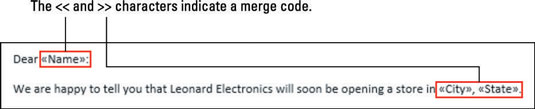
然后,作為合并過程的最后一步,將兩個部分放在一起。您可以將結果直接發送到打印機,也可以創建一個包含合并的新文檔,然后可以根據需要進行編輯然后再打印。






